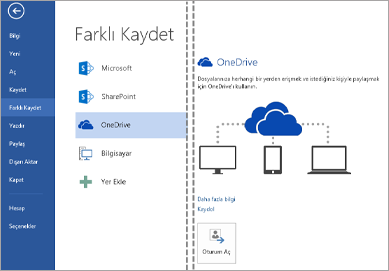Dosyalarınızı buluta kaydederek her yerden erişebilir, ailenizle ve arkadaşlarınızla paylaşabilirsiniz. Belgeleri OneDrive’a çevrimiçi kaydetmek için Office'te oturum açın.
Dosyalarınız hem OneDrive.com hem de bilgisayarınızdaki OneDrive klasörünüzde çevrimiçi olarak kaydedilir. Dosyaları OneDrive klasörünüzde depolamak, çevrimiçine ek olarak çevrimdışı çalışmanıza olanak tanır ve İnternet yeniden bağlandığınızda değişiklikleriniz eşitlenir. OneDrive hakkında daha fazla bilgi edinmek için bkz . OneDrive.com
Dosyayı OneDrive'a kaydetmek için
-
Office programında belge açıkken Dosya > Farklı Kaydet > OneDrive seçeneklerini tıklatın.
-
Oturum açmadıysanız Oturum Aç'a tıklayarak şimdi açın.
Microsoft hesabına kaydınız yoksa Kaydol'u tıklayın.
-
Kaydolduktan veya oturum açtıktan sonra belgenizi OneDrive’a kaydedin.
İpucu: Dosyalarınızı daha sonra bulabilmek için, dosyayı oluşturduğunuz Office uygulamasını açın ve Son Kullanılanlar listesine göz atın. Bu işlem uygulamaların, masaüstü ve mobil sürümlerinde çalışır.

Dosyalarınıza OneDrive.com'dan ulaşma
Dosyalarınız OneDrive'da durduğunda, OneDrive web sitesini kullanarak bunlara her bilgisayardan, tabletten veya telefondan ulaşabilirsiniz. OneDrive.com gidip oturum açmanız yeter.
Dosyalarınıza telefonunuzdan veya tabletinizden ulaşma
Daha iyi bir deneyim için, cihazınıza yönelik OneDrive uygulamasını indirin.
İsterseniz, Office mobil uygulamalarını da kullanabilirsiniz. Windows Phone kullanıyorsanız, uygulamalar zaten yüklenmiştir. Microsoft 365 aboneliğinizle ilişkili hesabı kullanarak Word, Excel, PowerPoint veya OneNote uygulamalarının nasıl yükleneceğini ve ayarlandığını açıklayan bilgileri görmek için aşağıdaki listeden iOS veya Android cihazınızı seçin.